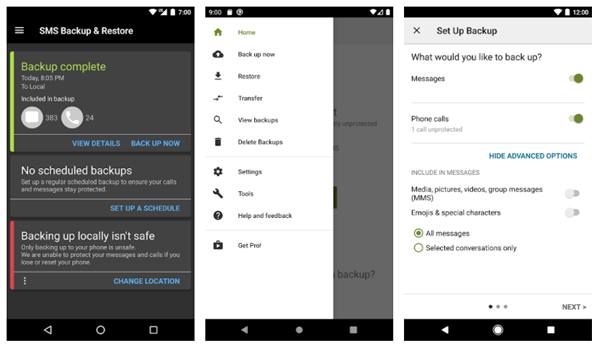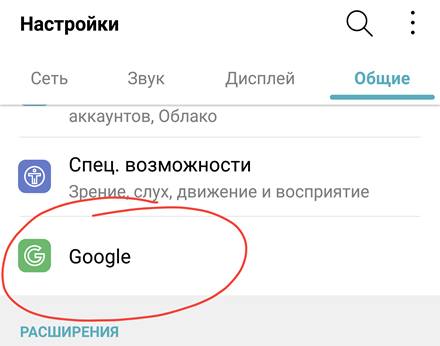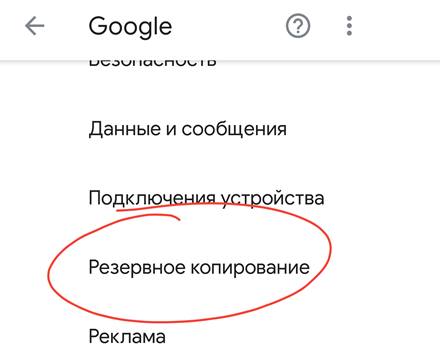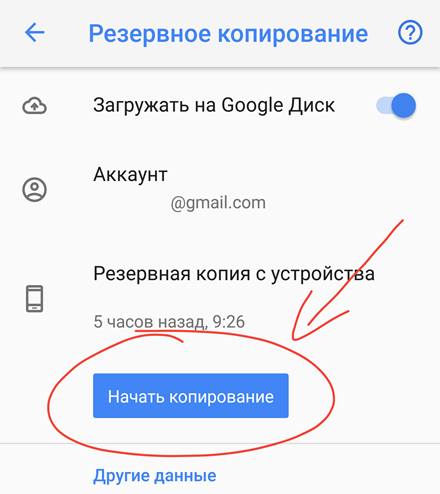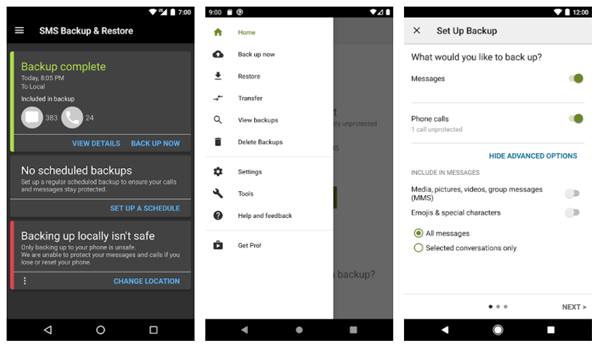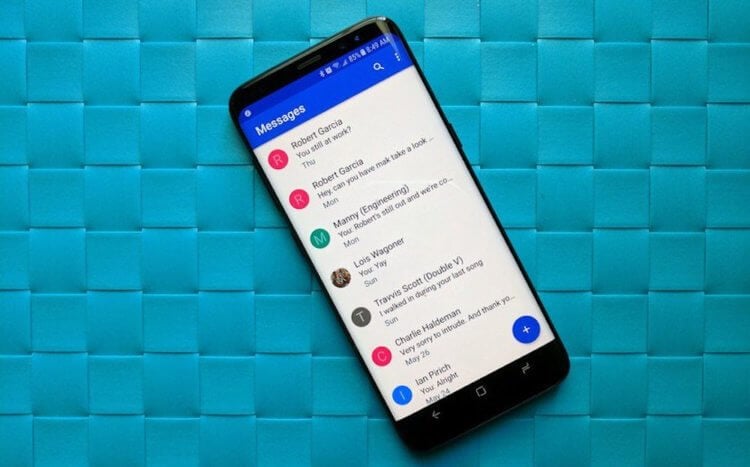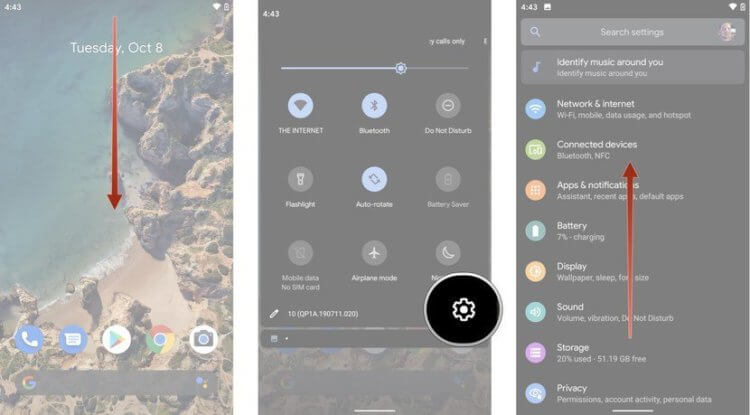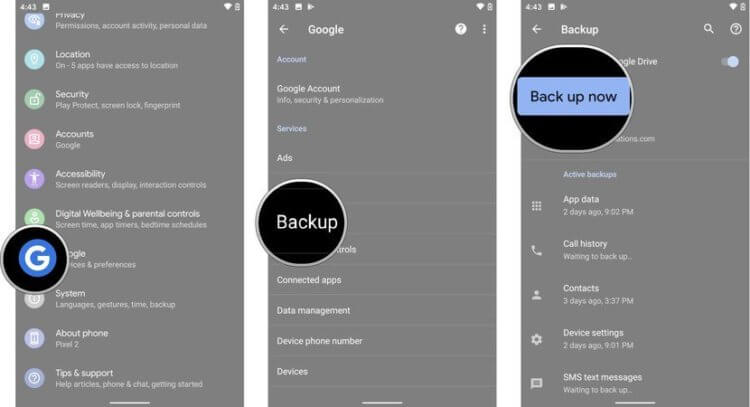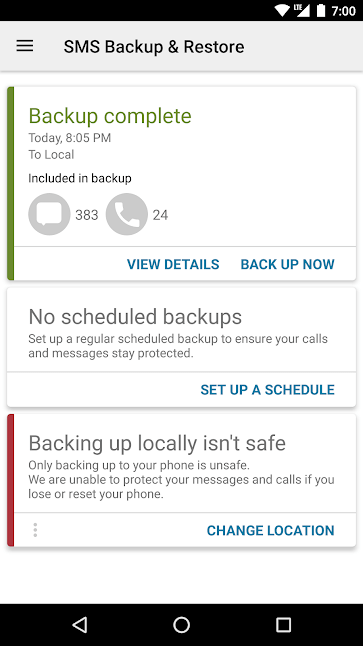- Как сохранить копию всех СМС отправленных и полученных на смартфоне
- Использование Google Диска
- Использование стороннего приложения
- Как восстановить SMS-сообщения на другом телефоне
- Заключение – как сохранять SMS
- Как сделать бэкап СМС-сообщений на Android
- Как создавать резервные копии SMS-сообщений при помощи Google Диска
- Как автоматически создавать резервные копии ваших SMS-сообщений с помощью стороннего приложения
- Как сохранить текстовые сообщения на смартфоне
- Сохранение текстовых сообщений на Android
- Сохранение сообщений на iOS
Как сохранить копию всех СМС отправленных и полученных на смартфоне
Если вы удалили все свои сообщения случайно или очистили свой почтовый ящик для некоторого места и хотите вернуть тексты, возможно, вы не сможете сделать это на Android, если не создали резервную копию.
Сообщения можно получить из приложений и сервисов для обмена сообщениями и SMS, таких как WhatsApp и Facebook Messenger, поскольку они синхронизируют сообщения со своими серверами. Однако, для некоторых устройств Android это невозможно, поскольку они не используют резервное копирование текстовых сообщений. Исключением является Google Pixel и другие устройства на базе Android Oreo, которые имеют встроенную функцию резервного копирования SMS.
К счастью, вы можете сделать резервную копию своих SMS в Android и сохранить их для использования позже, например, когда вы хотите переключиться на новое устройство, не потеряв переписку. Точно так же, если вы сбросите настройки телефона до заводских значений, все ваши текстовые сообщения будут удалены, но с помощью резервной копии вы можете восстановить их, как только устройство будет готово к повторному использованию.
Использование Google Диска
Вы можете хранить резервные копии своих SMS с помощью службы резервного копирования Google на Google Диске. Таким образом, вы можете восстановить все свои личные данные после сброса настроек или при переключении на новое устройство Android.
Недостатком этого является то, что возможность хранения данных ограничивается Google Диском, поэтому со временем ваши старые данные будут удалены и вы не сможете восстановить старые резервные копии, скажем, через 20 лет (ситуации бывают разные).
- Откройте «Настройки» и нажмите Google.
Коснитесь Резервное копирование.
Затем нажмите Резервное копирование сейчас.
Вы увидите свои резервные копии в главном меню Google Диска и получите доступ к настройкам резервного копирования прямо в настройках Google Диска. Единственное, что не включено в эту резервную копию, – это мультимедийные файлы MMS. Если вам это нужно, вы можете получить их по подписке Google One.
Использование стороннего приложения
Если вам нужен другой метод резервного копирования SMS в Android, вы можете использовать стороннее приложение, такое как «SMS Backup & Restore», которое позволяет сохранять и восстанавливать текстовые сообщения, когда захотите.
- Загрузите SMS Backup & Restore (бесплатно) из Google Play. После установки откройте его и нажмите «Начать». Предоставьте необходимые разрешения, нажав Разрешить на каждом из них.
Как восстановить SMS-сообщения на другом телефоне
Если вы создали резервную копию своих SMS-сообщений с помощью Google Диска, обновления будут выполняться каждые 12-24 часа. Вы можете восстановить сообщение сразу после удаления, но при этом будет восстановлен архив, так что будет восстановлена вся ваша история текстовых сообщений.
С помощью приложения SMS Backup & Restore выполните следующие действия, чтобы восстановить SMS-сообщения на другом телефоне:
- Откройте приложение «SMS Backup & Restore» и коснитесь меню в верхнем левом углу экрана (три горизонтальные линии).
- Коснитесь Восстановить.
- Выберите место резервной копии, из которого вы хотите восстановить (локальное хранилище, Google Диск, Dropbox, OneDrive).
- Найдите резервные копии, которые хотите восстановить, и коснитесь ползунков рядом с ними. Коснитесь Далее .
- Вы получите уведомление о том, что вам необходимо временно установить приложение «SMS Backup & Restore» в качестве приложения для обмена сообщениями по умолчанию, чтобы восстановить свои SMS-сообщения. Если вы согласны, нажмите «ОК», а затем нажмите «Восстановить».
- Нажмите «Да», чтобы начать процесс восстановления, а затем нажмите «Закрыть» после завершения.
Вы можете использовать те же шаги, чтобы восстановить свои старые сообщения на другом телефоне, поскольку данные хранятся в формате файла XML, который можно использовать с любым устройством Android.
Заключение – как сохранять SMS
Мы надеемся, что теперь вы знаете, как создать резервную копию SMS на Android с помощью двух описанных здесь методов. Они просты в использовании, и вы можете легко восстановить сообщения на другом телефоне.
Эти шаги также работают с большинством устройств на базе Android, поэтому в следующий раз, когда вы случайно удалите своё SMS или вам понадобится восстановить его в будущем, смело используйте резервную копию.
Источник
Как сделать бэкап СМС-сообщений на Android
Потерять данные — это всегда очень и очень обидно. Тем более, если среди потерянной информации есть та, которую уже не восстановить. Однако на Android давно уже есть система резервного копирования. Только вот (сюрприз!) резервное копирование текстовых сообщений не является частью облачного сервиса Google, поэтому процедуру сохранения данных вам придется производить самостоятельно. Благо, что сделать это довольно не сложно и сейчас вы узнаете, что для этого нужно.
Сообщения — это важный источник информации. И их нужно сохранить!
Как создавать резервные копии SMS-сообщений при помощи Google Диска
Google имеет удобный сервис резервного копирования SMS-сообщений для хранения их на просторах вашего Google Drive. Там же хранятся и ваши персональные данные (которые почему-то автоматически копироваться могут). Ну да ладно, оставим это на совести Google и будем надеяться, что в будущем поисковый гигант все же добавит крайне нужную опцию по-умолчанию. Ну а пока этого не произошло, давайте пользоваться тем, что есть.
- Проведите пальцем вниз сверху, чтобы отобразить центр уведомлений.
- Нажмите на значок «Настройки».
- Проскролльте меню вниз, чтобы добраться до нижней части страницы.
- Нажмите значок Google, далее выбирайте «Резервное Копирование» — «Копировать сейчас»
Ваши резервные копии появятся в главном меню Google Drive. Недостатком данного метода является то, что объем сохраняемых данных ограничен свободным местом на Google Drive, поэтому старые резервные копии будут удалены с течением времени. А также не очень приятно то, что, как уже было сказано, автоматически копировать сообщения таким образом не выйдет. Поэтому переходим к более радикальному способу. Если вы знаете другие способы копирования сообщений на Android, то поделитесь ими в нашем чате в Телеграм. Разумеется, после прочтения этой статьи.
Как автоматически создавать резервные копии ваших SMS-сообщений с помощью стороннего приложения
Сторонние приложения помогут сделать то, на что не способен Android
Для этого в виртуальном магазине есть масса программ и все они работают схожим образом, но мы рассмотрим приложение SMS Backup & Restore, которое вы можете скачать бесплатно из магазина Google Play. Оно обладает всем нужными нам функциями и практически не имеет ограничений. Приложение будет запрашивать разрешения на доступ к вашим контактам, медиафайлам и сообщениям, но не стоит пугаться. Программа предназначена именно для работы с этим типом данных и без подобных разрешений корректно работать она просто откажется.
Немаловажным фактом является также то, что вы можете делать бэкап данных по расписанию (доступно создание копий раз в неделю, раз в день или раз в час), а в качестве места хранения вы можете выбирать не только Google Drive, но и сервисы Dropbox или OneDrive. А еще вы можете указать, каким образом осуществлять резервное копирование — при подключении к сети Wi-Fi или при использовании канала сотовой связи (либо же и так, и так). Помимо всего прочего, если вы не доверяете «облакам», то имеете полное право сохранить резервные копии на карте MicroSD или в определенной папке на вашем телефоне.
Источник
Как сохранить текстовые сообщения на смартфоне
Независимо от того, переходите ли вы на новый телефон или хотите сохранить свою переписку, правильные инструменты и приложения могут помочь вам сохранить ваши SMS-сообщения .
Для многих из нас скромное текстовое сообщение остается важным способом общения. Но в то время как облачные сервисы могут создавать резервные копии сообщений электронной почты или социальных сетей, когда мы теряем старый телефон или переходим на новый, наши SMS (Служба коротких сообщений) и MMS сообщения (Служба мультимедийных сообщений), как правило, пропадают. В них может хранится важная информация, которую вы не хотите потерять.
Советы, приведенные ниже, расскажут вам не только о том, как сохранить такие сообщения, но и научат сохранять любые тексты, которые вы будете отправлять в будущем.
Сохранение текстовых сообщений на Android
Операционная система Android открытая, поэтому она позволяет приложениям получать всевозможные разрешения, которые облегчают им доступ к экспорту текстовых сообщений. Это также означает, что вы можете поменять свой SMS-клиент по умолчанию, если захотите, что невозможно на iPhone.
Основное Android приложение для отправки SMS-сообщений не обладает функциями резервного копирования или экспорта. Но есть стороннее приложение Chomp SMS , которое среди основных опций включает функцию резервного копирования и восстановления.
Кроме этого, есть еще одно приложение SMS Backup+ — это лучший вариант для архивирования сообщений. Установите его, подключите его к своей учетной записи Google , и все отправляемые и получаемые SMS и MMS-сообщения автоматически будут заархивированы в ваш почтовый ящик Gmail и размещены со специальной меткой.
Преимущество этой программы заключается в объединении истории ваших сообщений с вашей учетной записью Gmail. SMS Backup+ делает все ваши сообщения доступными для поиска в вашем почтовом ящике, а также аккуратно интегрируется с вашими существующими контактами Gmail. С другой стороны, это не особо «отполированное» приложение, но оно работает лучше, чем что-либо еще. Если вам нужно восстановить свои SMS сообщения на новом устройстве, это тоже может сделать SMS Backup+.
Также стоит посмотреть на SMS Backup&Restore от Carbonite. Вместо того, чтобы использовать Gmail, она поддерживает хранение бэкапов в формате XML в облачных хранилищах, например Google Drive или Dropbox , с которыми могут справиться многие другие программы. SMS Backup&Restore проста в использовании и настройке, плюс она обрабатывает MMS-сообщения и звонки.
Подобно SMS Backup+, SMS Backup&Restore может восстанавливать сообщения и журналы вызовов на вашем телефоне. Эти два приложения очень похожи, так как оба поддерживают запланированное создание резервных копий и могут свободно их использовать. Все сводится к тому, предпочитаете ли вы искать архивные сообщения через Gmail или через Google Drive или Dropbox.
Еще один вариант, который я могу рекомендовать — это IFTTT (If This Then That — Если это, тогда то), бесплатный веб-сервис, который позволяет подключать все виды приложений и сервисов друг к другу и автоматизирует выполнение заданной последовательности операций. Например, отчет о плохой погоде может привести к тому, что служба отправит предупреждающее письмо на ваш почтовый ящик.
IFTTT включает поддержку SMS для Android , где отправка или получение текста может действовать как триггер. Последующее действие зависит от вас: вы можете добавить сообщение и его данные в электронную таблицу Google Drive, сохранить его в текстовом файле в Dropbox, переслать его в почтовый ящик или выбрать другой вариант. Настройка этой услуги займет немного больше времени, но это дает вам больше гибкости в плане сохранения ваших текстов.
Наконец, может помочь и множество настольных приложений для компьютера, хотя будьте осторожны при выборе одного из них, так как вы предоставляете этим программам полный доступ к данным вашего телефона.
Могу посоветовать TunesGo Phone Manager , которая себя хорошо зарекомендовала. Она позволяет создавать резервные копии сообщений с Android и iOS , восстанавливать их на свой телефон и даже отправлять SMS-сообщения с вашего компьютера, если это необходимо.
Сохранение сообщений на iOS
iOS не позволит вам использовать что-либо, кроме встроенного приложения «Сообщения» для отправки ваших сообщений, поэтому вы уже более ограничены тем, что можете делать со своими SMS-сообщениями. В определенной степени вы также ограничены резервными решениями, предлагаемыми Apple, все автоматически сохраняется в iTunes или iCloud .
Чтобы настроить свои резервные копии, откройте «Настройки» , затем коснитесь своего имени, перейдите в «iCloud» , затем найдите «Резервная копия в iCloud» и включите переключатель. Если этот параметр включен, резервные копии передаются через Wi-Fi в вашу учетную запись iCloud. Если нет, они сохраняются на вашем компьютере при подключении к iTunes . Резервные копии, включая SMS-сообщения, могут быть восстановлены по мере необходимости.
Между тем, множество сторонних настольных приложений будут предлагать экспортировать ваши текстовые сообщения на компьютер Windows или MacOS , но будьте осторожны. Ознакомьтесь с отзывами пользователей, а также историей и предысторией разработчика перед установкой чего-либо. И не платите за одну из этих услуг, если они не дают вам бесплатную пробную версию или демонстрационную версию.
Учитывая все это, вы все равно можете найти достойные варианты резервного копирования, такие как PhoneView для MacOS, и CopyTrans и iExplorer для Windows. Все эти программы работают аналогично: подключите iPhone к компьютеру через USB , выберите данные, которые вы хотите экспортировать на свой компьютер, и программное обеспечение сделает все остальное.
Вы можете легко просматривать сообщения (вместе со своими изображениями и вложениями) внутри этих приложений, хотя ни одна из служб не поддерживает восстановление сообщений на новом телефоне в виде резервных копий iTunes или iCloud. Например, в PhoneView вы получаете интерфейс с различными типами данных слева (сообщения, контакты, приложения и т. д.). Вы можете просматривать свои сообщения, нажав заголовок «Сообщения».
Помимо просмотра сообщений, вы можете сохранить их на компьютере в форматах PDF, txt, CSV и XML, в зависимости от того, что вы хотите с ними делать дальше. Весь процесс удобен и прост. Если вы хотите использовать PhoneView на постоянной основе, это вам обойдется в 29,95 доллара.
Источник